Felosztása és összevonása cellák adatainak az Excel formázási
Formázása és szerkesztése sejtek Excel - a kényelmes eszköz a megjelenítő információkat. Az ilyen programok munkalehetőség megfizethetetlen.
A fontossága optimális adatok azt bizonyítják magyarázni senkinek nem szükséges. Lássuk, mit tehetünk egy cellát a Microsoft Excel. Ebből leckében megtudhatja, milyen új funkciók töltse ki és formázza az adatokat munkalapot.
Hogyan lehet egyesíteni sejtek Excel adatvesztés nélkül?
A szomszédos sejtek kombinálhatjuk vízszintesen vagy függőlegesen. Az eredmény egy sejt, amely elfoglalja a megfelelő pár oszlopok vagy sorok. Az információ jelenik meg a közepén egy egyesített cellában.
Az, hogy összefűzése sejtek Excel:
- Vegyünk egy kis tányér, ahol több sort és oszlopot.
- Egyesítéséhez sejtek az eszköz használata „igazítás” a főoldalon a program.
- Válassza ki a kívánt cellákat egyesíteni. Kattintson a "Merge & Center."
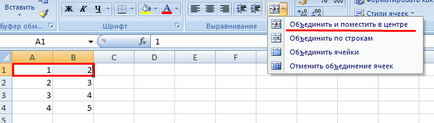
- Kombinálásával tárolt csak szereplő adatok a bal felső cella. Ha azt szeretnénk, hogy mentse az összes adatot, majd át őket oda, nem kell:
- Ugyanígy, akkor össze több függőleges sejtekben (adatokat oszlop).
- Egyesítheti közvetlenül szomszédos sejtek csoportja vízszintesen és függőlegesen.
- Ha szeretné egyesíteni csak a sorok a kijelölt tartomány, kattintson a bejegyzés „Merge vonalak.”
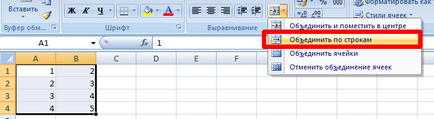
Az eredmény a következő lesz:
Ha legalább egy cellát a kijelölt tartomány szerkesztette, egyesíteni gomb is rendelkezésre állhat. Meg kell, hogy biztosítsa a szerkesztést és nyomja meg az „Enter” gombot a kilépéshez.
Hogyan oszlik egy cellát az Excel két?
Kettészakadt sejtek csak az egyesített cellában. Egy önálló, hogy nem kombinált - nem. De hogyan lehet az alábbi táblázat tartalmazza:
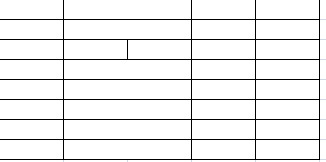
Nézzük meg közelebbről, egy Excel munkalapon.
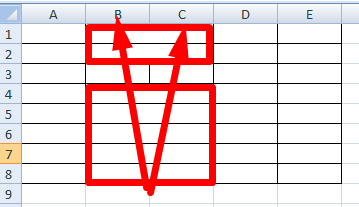
Vonás megosztott egynél több cellát, és megmutatja a határ két sejtekben. A sejteket a fenti a „osztva” és az alábbiakban egyesítjük sorokban. Az első oszlop, harmadik és negyedik ebben a táblázatban áll egy oszlop. A második oszlop - a két.
Tehát, hogy megtörje a kívánt cella két részre van szükség, hogy összekapcsolják a szomszédos sejteket. A példánkban - a felső és alsó. A sejt, amely fel akarja osztani, nem egyesülnek.
Hogyan oszlik egy cellát az Excel az átlós?
A következő eljárást kell követni, hogy megoldja ezt a problémát:
- Jobb klikk a cellára, és válassza ki az eszközt a „Format” (vagy hotkey CTRL + 1).
- A lap „Border”, válassza ki az átlós. Annak irányát, vonal típusát, vastagságát, színét.
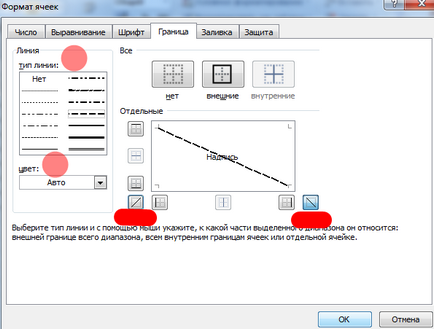
- Kattintson az OK gombra.
Ha azt szeretnénk, hogy tartsa a diagonális egy nagy sejt, használja az eszközt „Insert”.
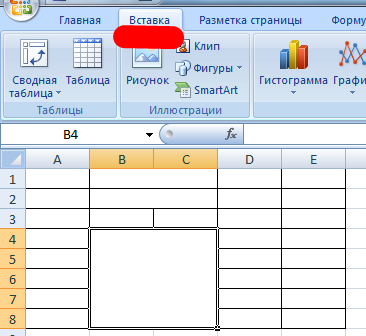
A „Képek” fülnél válassza a „alakzatok”. "Lines" részben.
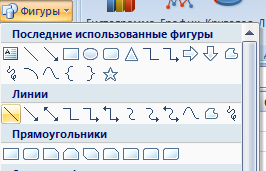
Döntetlen átlós a helyes irányba.
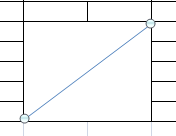
Hogyan készítsünk egy cella azonos méretű?
Transform sejtek egy dimenzióban a következők lehetnek:
- Jelölje ki a kívánt tartományban, elhelyezésére egy bizonyos számú sejtet. Jobb klikk bármelyik latin betűk tetején az oszlop.
- Nyissa meg a menüt „oszlop szélessége”.
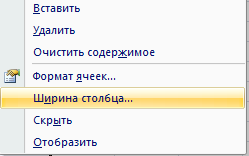
- Bemutatjuk az intézkedés szélessége, amire szükségünk van. Kattintson az OK gombra.
Meg lehet változtatni a szélessége a sejtek a levél. Ehhez jelölje ki a teljes munkalapot. Nyomjuk meg a bal egérgombbal a kereszteződésekben a sor és az oszlop nevek (vagy billentyűkombináció CTRL + A).
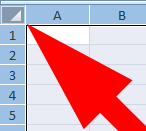
Vigye a kurzort az oszlop neve, és elérni, hogy azt a formáját a kereszt. Kattintson a bal egérgombot, és húzza a szegélyt, amelyben a méret az oszlop. A sejteket az egész lapon azonos.
Hogyan oszlik egy cellát a sorban?
Az Excel, meg tudod csinálni egy pár sort, egyetlen sejtből. Az utcák szerepel egy sorban.
Meg kell csinálni egy pár sort, úgy, hogy minden utca írtak egy sorban.
Select cellában. A „Igazítás” fülre, kattintson a gombra „Szöveg tördelése”.
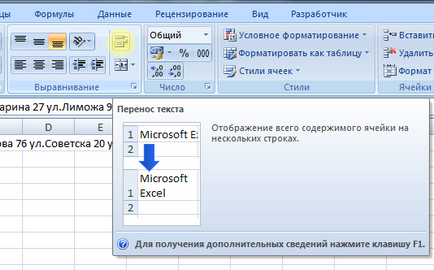
Cell adatok automatikusan elosztva több sorban is.
Próbáld, kísérlet. Telepítse a legkényelmesebb formában az olvasók.